Scheppach RoboCut L500 handleiding
Handleiding
Je bekijkt pagina 20 van 140
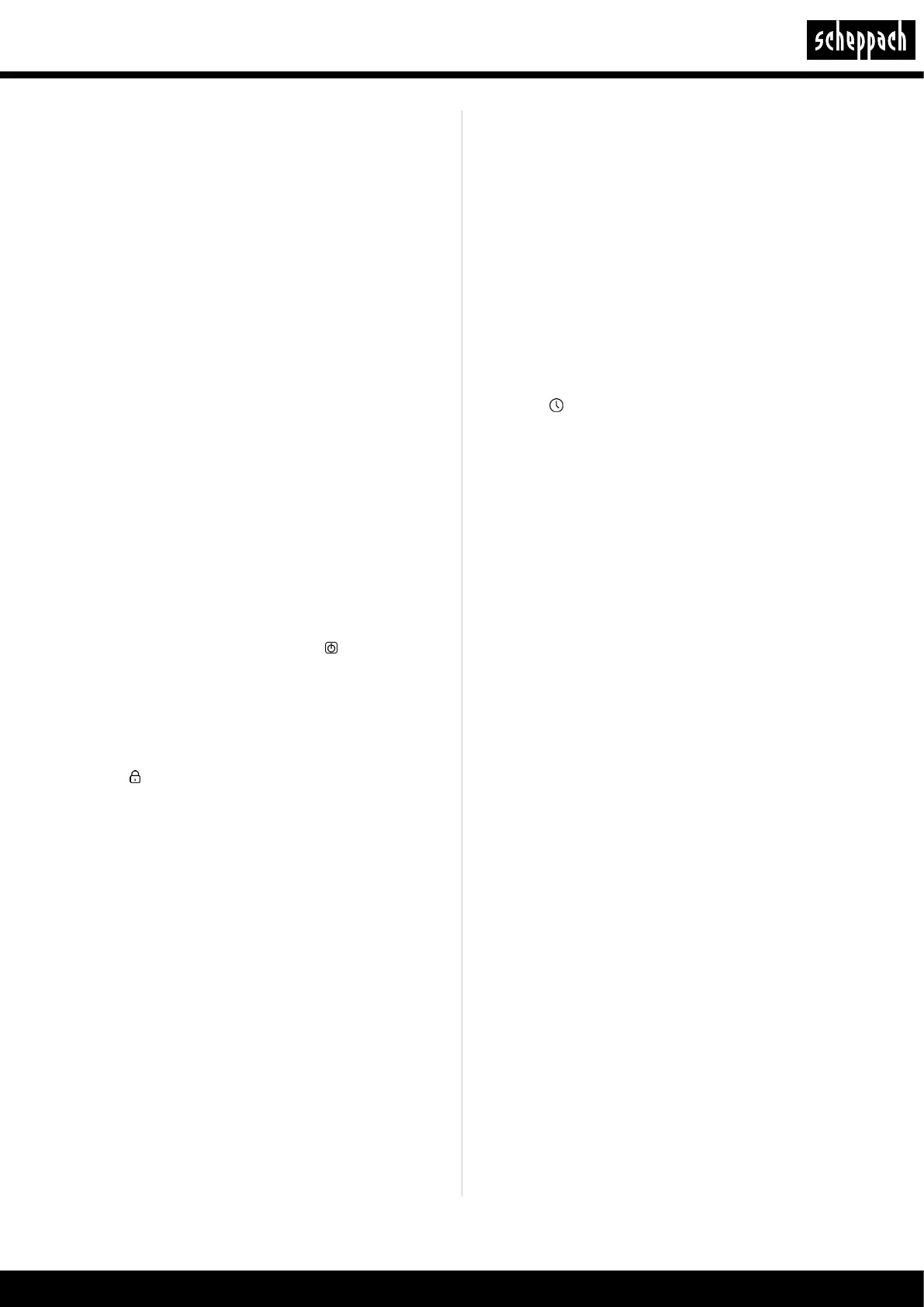
DE
|
13
• Nach dem Bestätigen der vierten Zier mit der „OK-
Taste“ ist der neue PIN-Code gespeichert. Auf dem
Display erscheint der Schriftzug „IdLE“.
9.2.2 Datum/Uhrzeit einstellen/ändern (Abb. 22)
m HINWEIS
Datum und Uhrzeit sind notwendige Einstellungen,
dass der Mähroboter (1) entsprechend des eingestell-
ten Mähplanes mähen kann.
• Die Datum/Uhrzeit-Einstellung wird in der Reihen-
folge Jahr - Datum - Uhrzeit durchgeführt.
• Halten Sie die „START“-Taste für mindestens 5 Se-
kunden gedrückt.
• Das -Symbol und eine Zahl (z.B. 2020) leuchten
auf dem Display.
• Stellen Sie mit den „START“-, „HOME“- und „OK“
Tasten das Jahr, analog zur PIN-Einstellung ein.
• Anschließend leuchtet die nächste Zahl (Monat.Tag
z.B. 08.25 für den 25. August).
• Stellen Sie mit den „START“-, „HOME“- und „OK“ -
Tasten den richtigen Monat und Tag ein.
• Zuletzt wird die Uhrzeit angezeigt (z.B. 13:25).
• Stellen Sie die aktuelle Uhrzeit wie oben beschrie-
ben ein.
• Nach dem Bestätigen der vierten Zier mit der „OK-
Taste“ sind Datum und Uhrzeit gespeichert. Auf
dem Display erscheint der Schriftzug „IdLE“.
9.2.3 Startzeit ändern (Abb. 23)
Die werksseitig eingestellte Startzeit von 09:00 Uhr
kann jederzeit geändert werden.
• Halten Sie die „START“- und „OK“-Taste gleichzei-
tig, mindestens für 3 Sekunden gedrückt.
• Auf dem Display erscheint die eingestellte Startzeit
z.B. 13:25, wobei die erste Zier blinkt.
• Verwenden Sie die „START“- und „HOME“-Taste,
um die gewünschte Zier zu wählen und bestätigen
Sie mit der „OK“-Taste.
• Gehen Sie bei den Ziern 2-4 wie oben beschrie-
ben vor.
• Nach dem Bestätigen der vierten Zier mit der „OK-
Taste“ ist die neue Startzeit gespeichert. Auf dem
Display erscheint der Schriftzug „IdLE“.
9.2.4 Mähzeit/Tag ändern (Abb. 24)
Die werksseitig eingestellte Mähzeit pro Tag von 6
Stunden kann jederzeit geändert werden.
• Halten Sie die „OK“-Taste für mindestens 3 Sekun-
den gedrückt.
• Auf dem Display erscheint die eingestellte Mähzeit
z.B. 06 H, wobei die erste Zier blinkt.
• Verwenden Sie die „START“- und „HOME“-Taste
um die gewünschte Zier zu wählen und bestätigen
Sie mit der „OK“-Taste.
m ACHTUNG
Wird der PIN-Code 10-mal falsch eingegeben, er-
scheint auf dem Display „LOCK“. Das Gerät ist nun
für 10 Minuten gesperrt, ehe Sie den PIN-Code er-
neut eingeben können.
• Drücken Sie die „START“- und dann die „OK“-Tas-
te, um mit dem Mähen zu beginnen.
• Wenn Sie die „HOME“- und dann die „OK“-Taste
betätigen, fährt der Mähroboter (1) mit ausgeschal-
teter Mähfunktion zurück zur Ladestation (10).
Der Mähroboter (1) arbeitet kontinuierlich, bis die
Batterieladung zu niedrig ist. Der Mähroboter fährt
automatisch zur Ladestation (10) zurück. Die Messer-
scheibe ist in diesem Zustand deaktiviert.
m HINWEIS
Nachdem der Akku voll aufge laden wurde, startet der
Mähroboter erneut. Alternativ bleibt der Mähroboter,
gemäß des eingestellten Mähplanes, in der Ladesta-
tion (10).
(Standardmäßig mäht der Roboter von Montag bis
Freitag von 09:00 - 15:00 Uhr.)
9.2. Einstellungen
m HINWEIS
Um Einstellungen am Produkt durchzuführen, muss
der Mähroboter (1) eingeschaltet sein. Schalten Sie
den Mähroboter (1) ein, indem Sie die -Taste („PO-
WER ON-/OFF“-Taste) gedrückt halten bis auf dem
Display „PIN“ erscheint.
9.2.1 PIN-Code ändern (Abb. 21)
• Halten Sie die „START“- und „HOME“-Taste gleich-
zeitig mindestens für 3 Sekunden gedrückt.
• Das -Symbol und „PIN“ erscheint blinkt.
• Geben Sie nun den alten PIN-Code wie folgt
(Werksseitig „0000“) ein.
• Die erste Zier leuchtet („0---“).
• Verwenden Sie die „START“- und „HOME“-Taste,
um die gewünschte Zier zu wählen.
• Bestätigen Sie die Zier mit der „OK“-Taste.
• Die nächste Zier leuchtet (z.B. „10--).
• Gehen Sie bei den Ziern 2-4 wie oben beschrie-
ben vor.
• Nachdem Sie den „alten“ PIN-Code eingegeben
und die vierte Zier mit der „OK“-Taste bestätigt
haben erscheint „PIn2“, nun können Sie den neuen
PIN-Code eingeben.
• Die erste Zier blinkt („0---“).
• Verwenden Sie die „START“- und „HOME“-Taste,
um die gewünschte Zier zu wählen.
• Bestätigen Sie die Zier mit der „OK“-Taste.
• Die nächste Zier blinkt (z.B. „10--).
• Gehen Sie bei den Ziern 2-4 wie oben beschrie-
ben vor.
Bekijk gratis de handleiding van Scheppach RoboCut L500, stel vragen en lees de antwoorden op veelvoorkomende problemen, of gebruik onze assistent om sneller informatie in de handleiding te vinden of uitleg te krijgen over specifieke functies.
Productinformatie
| Merk | Scheppach |
| Model | RoboCut L500 |
| Categorie | Niet gecategoriseerd |
| Taal | Nederlands |
| Grootte | 23611 MB |







